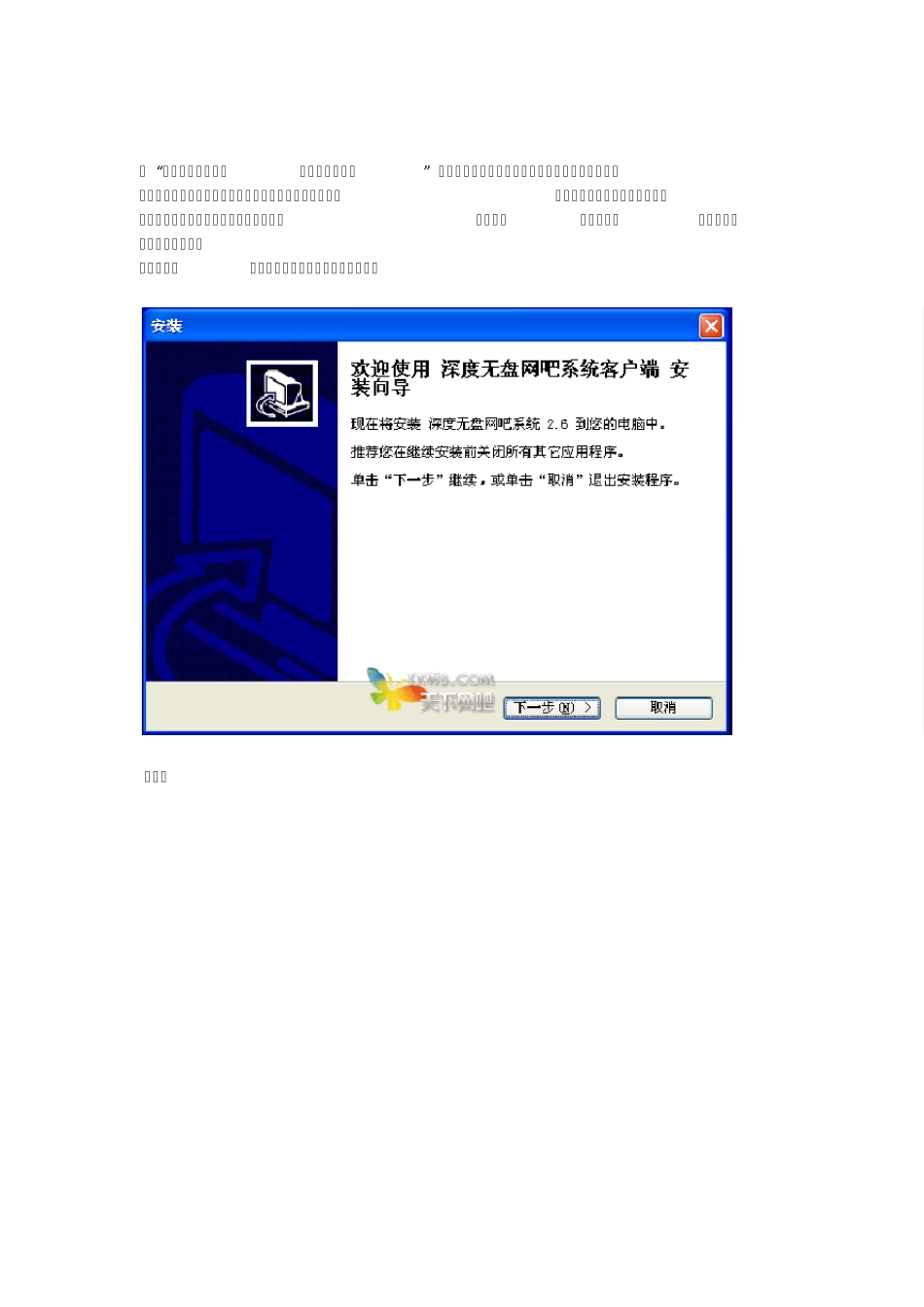在 “网吧系统安装手记-深度无盘服务端 ” 中我们讲述了深度无盘服务端程序的安装和设置,而且在服务端我们已经为客户机创建好了一个虚拟磁盘, 并且将事先准备好的一台客户机添加到了服务端列表中,我们这台客户机cmos中仍是以LAN 引导,网卡PXE 启动过后却会从本机硬盘启动XP; 进入本机的XP 后,执行深度无盘系统客户端的安装: [下一步] [同意协议] [安装路径], 这个路径就不要改了,就让它默认安装; [下一步] [完成]重启客户机 重新启动进入桌面之后,系统会提示找到新硬件... 这个新硬件,其实是一个虚拟的 SCISI 控制器接口的驱动;目前很多国产无盘都是采用了 SCSI miniport ;深度无盘"毛柿子"一样; 自动识别安装驱动; 建意这里还是按照提示重新启动一次,免得它下次又提示; 再次重启进入桌面后,进入“计算机管理”/“磁盘管理”、 如果前面操作无误的话,这里就应该会弹出提示,找到了新的硬盘; 实际这块新硬盘,就是我们前面在服务端创建的那个文件映射过来的;现在它会被识别为一块新的本地磁盘 [下一步] [下一步] 注意千万不要转换成动态磁盘,不可以采用动态磁盘,这里不勾选,直接【下一步】 [完成] 在磁盘列表中已经可以清楚看到多了一个磁盘,这个就是来自于服务端的虚拟磁盘,我们现在可以像操作本机磁盘一样对其进行操作, 我们前面已经在服务端将这台客户机切换为了超级用户,我们对该虚拟磁盘操作将会被保存; 但是目前这个磁盘还是未创建分区的,必须先创建分区; 创建主分区.. 分区大小我设置的是全盘的空间,即我不再对该磁盘进行再划分 设置盘符, 默认即可 格式化时,注意一定要采用NTFS ; 分配单元的大小请不要修改以默认值即可,有很多教程中提示过修改分配单元的大小可以提高速度之类的说法都是针对游戏盘或游戏镜像等非系统盘的,系统盘请不要采用这样另类的优化方法,默认值即可以了; [完成] 前面我提到过,需要把本机的操作系统全盘拷贝到虚拟盘中,这样才能实现虚拟盘支持客户无硬盘启动和工作 ;接下来我将做这一步工作 .. 这个拷贝过程,需要通过“上传器”来完成; “上传器”作为深度无盘客户端的一个组件,已经安装时就复制到系统中了,我们可以从程序菜单中找到; 友情提示:在此之前最好确认一下自己当前是不是超级用户,双击一下右下角深度客户端的图标; 开始上传,目标盘就是我们新增的虚拟盘,源盘是该机的本机系统盘 上传的速度视网速和文件的多少...